Dodatkowe wtyczki

Powrócisz do listy z zainstalowanymi wtyczkami. Opcje konfiguracyjne są zwykle dostępne za pośrednictwem przycisków pod nazwą zainstalowanej wtyczki, choć w niektórych przypadkach pojawia się dodatkowa opcja w menu bocznym. W naszym przykładzie pod napisem: Formularze dostępny jest odnośnik Ustawienia. Kliknij go, aby przejść do konfiguracji formularza kontaktowego.
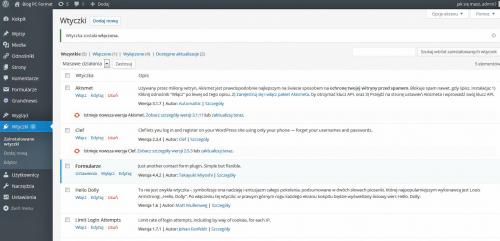

Na liście formularzy widoczny jest już pierwszy formularz o nazwie Formularz 1. Najedź kursorem myszy na jego tytuł i gdy pojawi się odnośnik Edytuj, kliknij go.
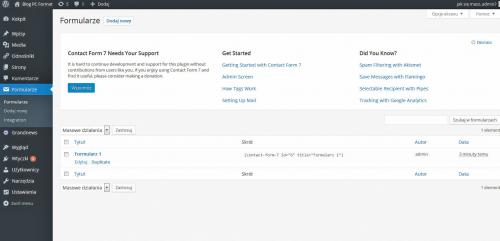

W zakładce Formularz widnieje wzór przygotowanego formularza, który pozwala wpisać imię i nazwisko, adres e-mail, temat wiadomości i jej treść. Możesz go modyfikować, dodając własne pola. Przy wprowadzaniu zmian niezbędna może okazać się znajomość języka HTML, a w razie problemów możesz skorzystać z dostępnej dokumentacji. Aby zdefiniować adres mailowy, na który mają być przesyłane wiadomości, przejdź do zakładki E-mail.

Domyślnie podany jest adres głównego konta administracyjnego WordPressa, ale możesz go zmienić, wpisując nowy adres w polu To. Pozostałych opcji nie zmieniaj. W zakładce Komunikaty możesz zmienić anglojęzyczną treść komunikatów, które pojawią się podczas wypełniania formularza. Jeśli dokonałeś zmian, pamiętaj o ich zapisaniu za pomocą przycisku Zapisz w sekcji Status. W każdej chwili możesz utworzyć nowy formularz, klikając przycisk Dodaj nowy w górnej części strony.
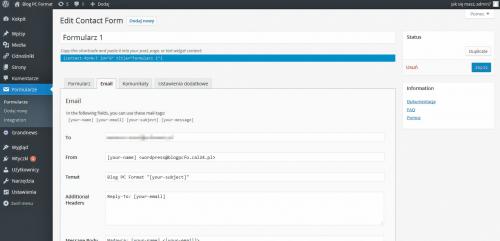

Zwróć uwagę, że pod nazwą formularza widoczny jest kod skrócony, tzw. shortcode, który należy skopiować, a następnie wkleić w treść wpisu, strony lub widżetu.







